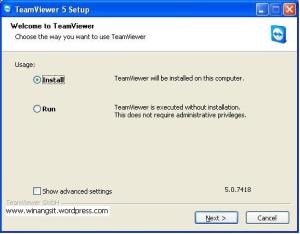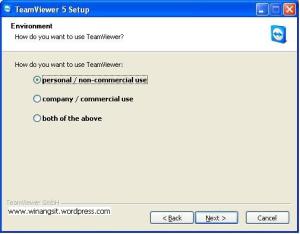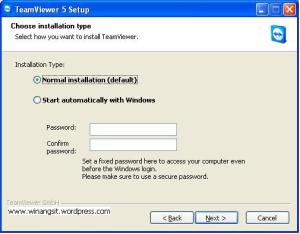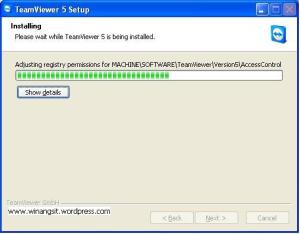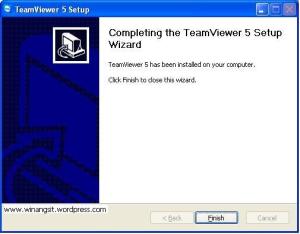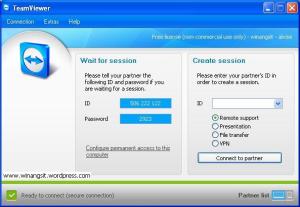Mengendalikan komputer lain dengan Remote Dekstop Connection

Networking atau jaringan komputer adalah istilah untuk sekumpulan komputer atau alat sejenis komputer yang saling terhubung dengan media komunikasi sehingga memungkin bisa saling akses data. Ada banyak manfaat yang bisa kita dapatkan jika kita terhubug dalam satu jaringan komputer. Seperti misalnya : Berbagi data dengan cepat, berbagi penggunaan printer, mendapatkan koneksi internet, mengendalikan komputer lain, dan masih banyak lagi.
Untuk kali ini yang akan dibahas adalah bagaimana cara mengendalikan komputer yang lain yang terhubung dalam satu jaringan komputer. Cara ini dapat kita lakukan untuk mempermudah kita jika seandainya ingin menggunakan komputer yang lain yang jaraknya jauh dari posisi kita berada.
Untuk dapat mengendalikan komputer lain, ada beberapa persyaratan yang harus kita penuhi. Pertama pastikan komputer yang kita gunakan menggunakan system operasi Windows (dalam tutorial kali ini akan dijelaskan Remote Dekstop yang ada pada Windows 7) dan yang berikutnya adalah 2 atau lebih komputer yang saling terhubung dalam satu jaringan komputer.
Sebelum kita bisa me-remote (mengendalikan komputer lain) ada beberapa settingan yang perlu kita lakukan pada komputer yang akan dikendalikan.
Pastikan user account pada komputer yang akan dikendalikan memiliki password. Jika belum ada password pada user account, kita bisa menambahkannya dengan cara sebagai berikut :
Tahap 1
Klik Start > Control Panel
Tahap 2
Di Control Panel klik User Accounts and Family, Kemudian klik User Accounts
Yang perlu diperhatikan di sini user accounts nya menggunakan nama Administrator. Untuk penamaan user accounts bisa berbeda tergantung pengguna komputer.
Tahap 3
Jika sebelumnya belum ada password pada user accounts. Klik “Create a password for your account”
Tahap 4
Masukkan password pada kolom “New Password” dan ulangi pada kolom “Confirm new password”. Lalu Klik Create password
kemudian kita harus mengaktifkan fasilitas Remote Dekstop. Langkah-langkahnya sebagai berikut :
Langkah 1
Klik kanan pada icon Computer dan kemudian pilih properties
Langkah 2
Klik Remote Settings.
Pada menu Remote Dekstop ada 2 pilihan untuk mengaktifkan fasilitas Remote Dekstop
Penjelasan
- Allow connection from computers running any version of Remote Dekstop (less
secure). Pilihan ini mengizinkan kita untuk mengaktifkan fasilitas Remote Dekstop
pada versi apapun.
- Allow connection only from computers running Remote Dekstop with Network Level Authentification (more secure). Pilihan ini hanya mengizinkan kita untuk terhubung menggunakan Remote Dekstop pada level yang sama.
Untuk mempermudah pengaktifan Remote Dekstop, pilih pilhan yang kedua.
Lalu klik OK dan komputer sudah siap untuk dikendalikan.
Setelah komputer yang akan dikendalikan selesai di setting. Kini saatnya kita bisa mengendalikan komputer tersebut. Untuk bisa mengendalikan komputer lain dengan menggunakan fasilitas Remote Dekstop, kita terlebih dahulu harus mengetahui IP Address atau Computer Name yang dituju. Serta harus mengetahui User Account dan Password komputer tersebut.
Langkah 3
Klik Start > All Programs > Accessories > Remote Dekstop Connection.

Langkah 4
Masukkan IP Address atau Computer name yang dituju.

Langkah 5
Klik Connect, dan pilih YES.

Langkah 6
Masukkan User name dan Password komputer yang akan dikendalikan.

Klik OK, dan Kita sudah bisa menggunakan komputer tersebut dari jarak jauh..
Selamat mencoba… ^-^
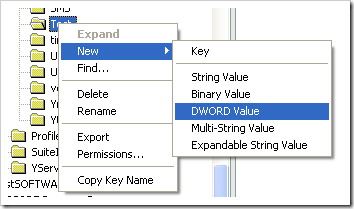
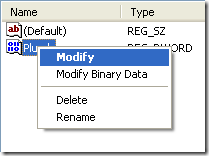












 Networking atau jaringan komputer adalah istilah untuk sekumpulan komputer atau alat sejenis komputer yang saling terhubung dengan media komunikasi sehingga memungkin bisa saling akses data. Ada banyak manfaat yang bisa kita dapatkan jika kita terhubug dalam satu jaringan komputer. Seperti misalnya : Berbagi data dengan cepat, berbagi penggunaan printer, mendapatkan koneksi internet, mengendalikan komputer lain, dan masih banyak lagi.
Networking atau jaringan komputer adalah istilah untuk sekumpulan komputer atau alat sejenis komputer yang saling terhubung dengan media komunikasi sehingga memungkin bisa saling akses data. Ada banyak manfaat yang bisa kita dapatkan jika kita terhubug dalam satu jaringan komputer. Seperti misalnya : Berbagi data dengan cepat, berbagi penggunaan printer, mendapatkan koneksi internet, mengendalikan komputer lain, dan masih banyak lagi.